Mac电脑有很多磁盘分区 , 每个磁盘分区都会显示本分区的容量大小 , 系统安装过程中会占用一部分硬盘容量 。这些磁盘的容量关乎着系统运行速度 , 如果磁盘太小会影响系统运行速度 。所以 , 大家要需要随时关注硬盘的剩余空间大小 。那么mac存储空间怎么看?这里告诉大家一招方法 。
方法一:
1、打开mac , 输入账号密码登录 。首先我们通过最常用的图形化界面来查看硬盘剩余空间 。点击界面左上角的苹果图标 , 可以看到有个关于本机选项 , 点击进去 。
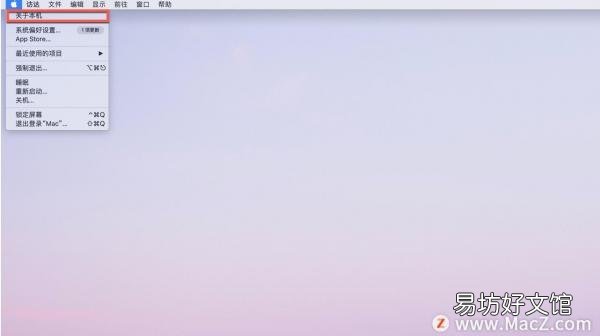
文章插图
2、在打开的窗口中我们可以看到有很多的选项 , 包括我们的内存大小 , CPU大小 , 以及硬盘名称 , 这里我们要把硬盘名称记下来 , 后面要用到 。然后点击窗口中部的存储空间 。
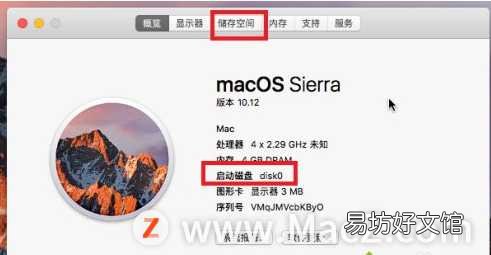
文章插图
3、这个时候就能够切换到硬盘相关的显示页面 , 这里我们就能看到硬盘的大小、实已经使用的容量大小以及剩余空间大小 。这是图形化界面查看硬盘剩余空间的第一种方式 。
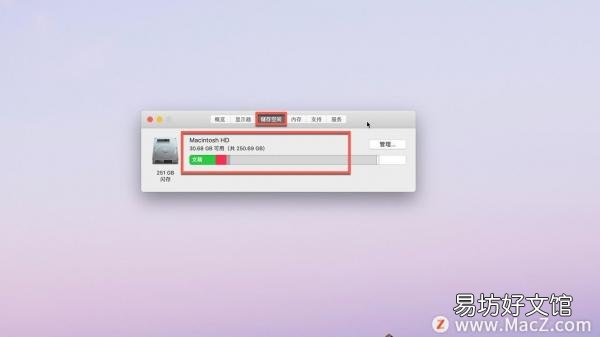
文章插图
4、下面我们再来看第二种图形化界面查看硬盘空间的方式 , 系统安装好以后 , 会在桌面上显示硬盘的名称 , 如下面图中所示 , disk0 , 即刚才我们记下的那个硬盘名称对应的图标就是硬盘 。我们在这个图标上点右键 , 选择显示简介 。
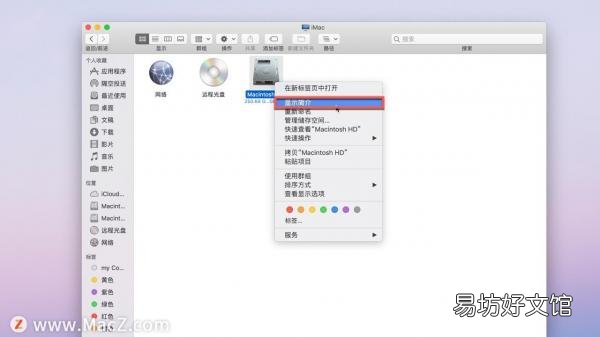
文章插图
5、这个时候会弹出硬盘的简介信息页面 , 从这个简介信息上面我们能看到更详细的信息 , 比如总空间大小 , 已使用空间大小(这个信息可以具体到字节数) 。还能显示出硬盘文件系统的格式 , 日期等等 。
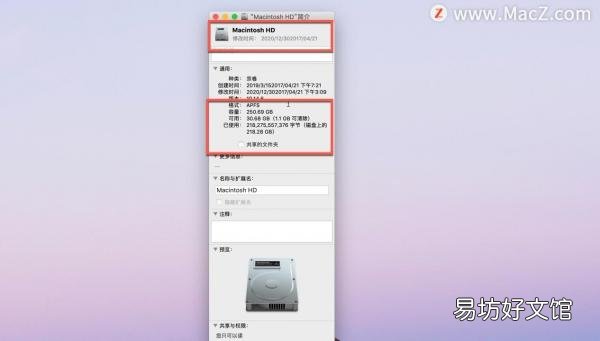
文章插图
方法二:通过命令行来查看硬盘空间大小
1、除此之外 , 因为Mac上安装的系统是unix系统 , 因此对于命令行比较熟悉的读者来说 , 比如从事程序开发的读者 , 可能更熟悉使用命令行的格式来查看硬盘空间 。下面我们一起来看看 , 点击访达的图标 , 选择查找 。
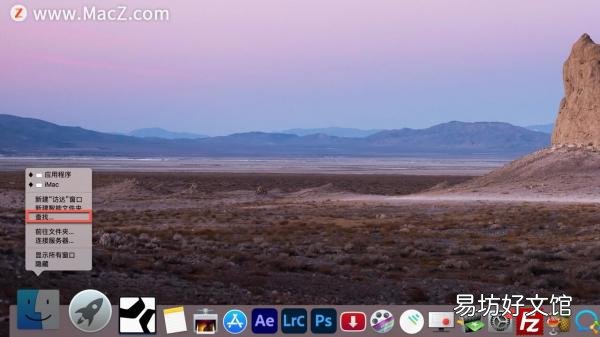
文章插图
2、在出来的查找页面左上角位置输入terminal , 即表示搜索终端应用 。稍等片刻就能看到对应的搜索结果 。
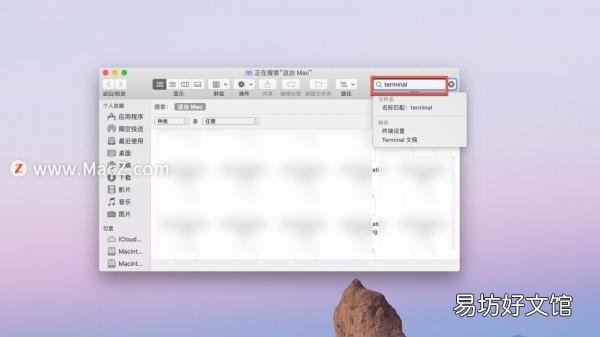
文章插图
3、看到搜索出来的terminal应用以后 , 双击这个图标 , 就会自动登录 。登录完成后执行下面这个命令:
df -h
此时会自动显示出硬盘的空间 。如下面第二张图中所示 。可以看到硬盘的总大小 , 已经使用的大小 , 剩余空间大小等等内容 , 和图形化界面显示的信息一致 。至此 , 两种查看Mac硬盘空间及剩余空间的方法讲解完毕 。
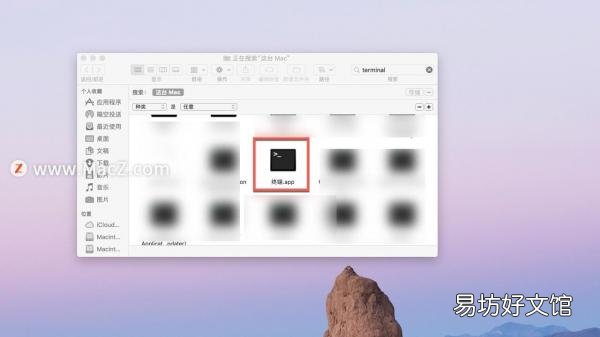
文章插图
【教你查看mac存储空间的方法 苹果电脑怎么看内存剩多少】
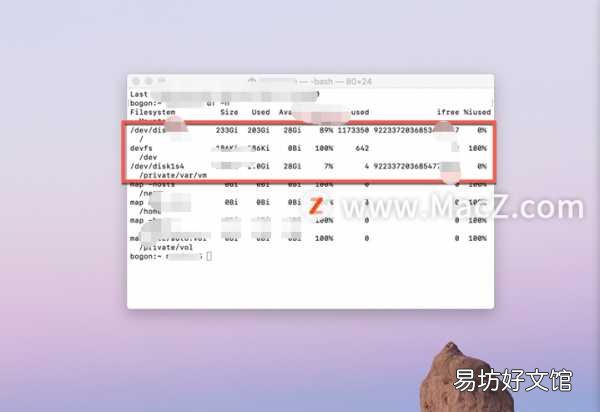
文章插图
推荐阅读
- 教你一键删除所有通讯录里面的人 微信通讯录怎么批量删除联系人
- 一招教你解决看不了电视台问题 小米电视看不了电视台怎么办
- 手机自己闪退锁屏
- 屏蔽的信息在哪里看 怎么查看手机被拦截的短信
- 手把手教你做报表全流程 新手怎么做财务报表
- 教你从零开始投放全步骤 微信朋友圈广告如何投放
- iPhone怎么看生产地在哪
- 糯米粉开水一烫教你做小零食
- 免费教你取消高频骚扰电话标记 被标记高频呼叫电话怎么解除
- 图解详细查看步骤流程 硬盘序列号最简单查询方法







